M4A Dosyasını Daha Küçük Boyuta Nasıl Sıkıştıracağınıza Dair En İyi Programlar
Bilgisayar cihazımızın sahip olduğu sınırlı depolama alanı nedeniyle, alan eksikliğinden kaçınamayız. Ve bu yüzden en sevdiğimiz ses dosyalarını silmekten başka bir şey yapamıyoruz. Ama bu daha önceydi! Daha küçük bir boyuta sıkıştırabiliyorsanız neden silesiniz? Dosyalarına değer veren ve bunlardan birini kaybetmeyi göze alamayanlardansanız, bu yazının sizin için faydalı olduğunu göreceksiniz. Bu yazıyı okumaya devam edin çünkü size öğreteceğiz M4A ses dosyaları nasıl sıkıştırılır.

- Bölüm 1. M4A Dosyası Hakkında Bilmeniz Gerekenler
- Bölüm 2. M4A Dosyalarını Sıkıştırmak İçin En İyi Araç
- Bölüm 3. M4A Dosyalarını Çevrimiçi Olarak Sıkıştırmanın İki Yolu
- Bölüm 4. M4A Dosyalarını Sıkıştırma Hakkında SSS
Bölüm 1. M4A Dosyası Hakkında Bilmeniz Gerekenler
Farklı dosya formatları konusunda bilinçli biri değilseniz, M4A formatının ne olduğunu ve diğer dosya formatlarından nasıl farklı olduğunu bilemezsiniz. Ancak M4A hakkında daha fazla bilgi edinmek istiyorsanız, burada sizinle paylaşacağımız bazı bilgiler var. M4A, kayıplı bir sıkıştırma yöntemi olan gelişmiş ses kodlaması (AAC) kullanılarak sıkıştırılmış bir ses dosyası için bir dosya uzantısıdır. M4A, başlangıçta yalnızca ses için tasarlanmayan, ancak bir MPEG 1 veya 2 dosya biçiminde seviye III olan MP3'ün halefi olarak planlandı. M4A, MPEG 4 Audio'nun kısaltmasıdır.
Başka bir şey, M4A dosya uzantısının genellikle yalnızca sesli MPEG 4 kapsayıcı dosyaları için kullanılmasıdır. M4A dosyaları şifrelenmez. M4P dosya uzantısı genellikle korumalı dosyalar için kullanılır. MP3 dosyalarıyla karşılaştırıldığında, AAC veya M4A dosyaları daha yüksek kaliteye ve daha az dosya boyutuna sahiptir. Çeşitli biçim değişiklikleri nedeniyle, M4A dosyaları aynı bit hızında kodlandığında MP3 dosyalarından daha iyi ses verir.
Bölüm 2. M4A Dosyalarını Sıkıştırmak İçin En İyi Araç
The Vidmore Video Dönüştürücü M4A dosyalarınızı sıkıştırmanıza yardımcı olabilecek bir program için ilk ve en popüler seçenektir. Bu harika araç hem Windows hem de Mac ile uyumludur. Sonuç olarak, herhangi bir cihazda çalışacaktır. Tüketici ve acemi dostu arayüzü sayesinde, M4A dosyalarınızı uzman becerilere ihtiyaç duymadan kolayca sıkıştırabilirsiniz. Dosyanın ayarlarını değiştirebileceğiniz için, sıkıştırdığınızda dosyanızın kalitesinin zarar görmesinden endişelenmenize gerek yoktur. Ayrıca, dönüştürme işlemi basittir. İşte bu yazılımın nasıl çalıştığını anlamanıza yardımcı olacak adım adım bir prosedür.
Adım 1: M4A Dosya Kompresörünü İndirin
Başlamak için yazılımı indirmeniz gerekir. Aşağıdaki linkleri kullanarak programı indirebilirsiniz. Ardından, yazılım yüklendiğinde açın ve kullanın.
2. Adım: Sıkıştırmak İstediğiniz M4A Dosyasını Yükleyin
Tıkla Dosya Ekle veya Artı Çalışırken uygulamaya dosya eklemek için simge. Ardından, cihazınızın deposundan sıkıştırmak istediğiniz dosyayı seçin.
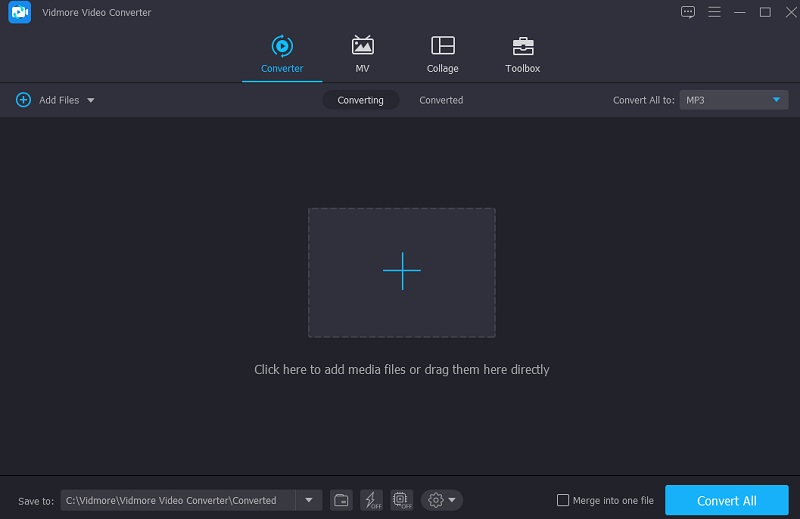
3. Adım: M4A Dosyasını Sıkıştırmaya Başlayın
M4A dosyanızı yükledikten sonra şuraya gidin: Ses sağdaki açılır menüdeki bölüm. Projeniz için bir dosya formatı seçmeniz gerekiyor. Ardından, mevcut kalite seçeneklerinden düşük veya orta kaliteli bir bit hızı seçin.
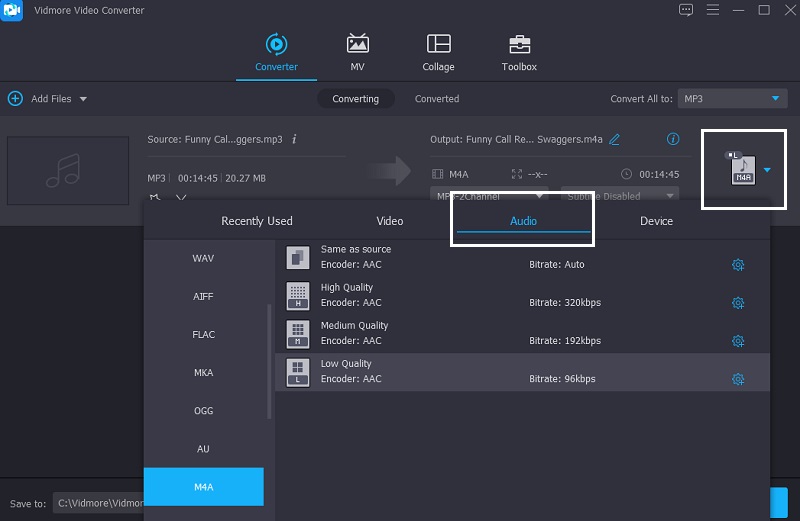
4. Adım: M4A Dosyasını Dönüştürün
Ses dosyanız için bir bit hızı seçtikten sonra, Hepsini dönüştür sıkıştırmak için sekmesine basın. Birkaç saniye bekleyin, geri kalan her şey çocuk oyuncağı! Dosyanız yerden tasarruf etmek için sıkıştırılmıştır.
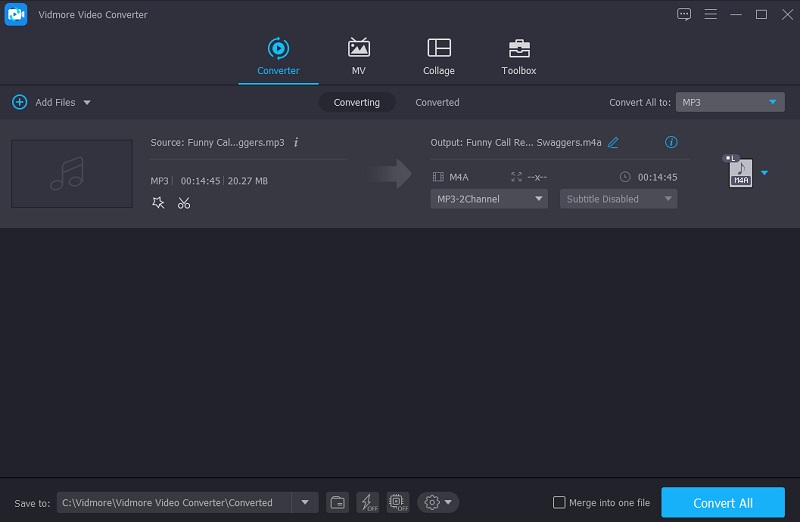
Bölüm 3. M4A Dosyalarını Çevrimiçi Olarak Sıkıştırmanın İki Yolu
Hareket halindeyseniz ve çevrimiçi bir çözüme güveniyorsanız. Burada çevrimiçi olarak kullanabileceğiniz alternatif M4A dosya sıkıştırıcılarını listeledik.
1. Ses Dönüştürücü
En popüler ve güvenli web tabanlı M4A kompresörlerinden biri Audio Converter'dır. Ücretsiz olarak, bu web hizmeti kullanılarak herhangi bir dosya türü dönüştürülebilir veya sıkıştırılabilir. Ses ve video deneyiminin birçok yönünü özelleştirmek için platformda birçok seçenek ve gelişmiş ayar mevcuttur. Ancak, yeni başlayan biriyseniz, bunu çok karmaşık bulabilirsiniz. Ancak hepsi bir arada, ihtiyacınız olan dosya sıkıştırmasını elde etmenize yardımcı olacaktır.
Aşama 1: Tıkla Açık dosya Bağlantıyı açtığınızda ekrandaki seçenek. Dosyaları doğrudan sitenin arayüzüne yüklemek için Google Drive'ı veya Klasörü kullanabilirsiniz. Ardından dosyanızın yüklenmesini bekleyin.
Adım 2: Ardından, seçin Gelişmiş Ayarlar ses dosyasının bit hızını ve örnek frekansını değiştirmek için. Ek olarak, araç parkur bilgilerini değiştirmenize izin verecektir.
Aşama 3: İşlemi tamamlamak için seçin Dönüştürmek seçeneği ve ses dosyası uygun şekilde sıkıştırılacak ve dönüştürülecektir.
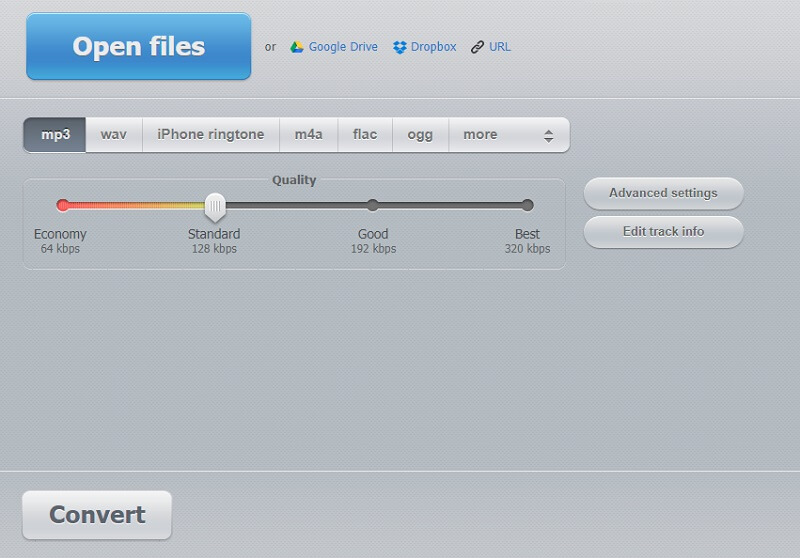
2. ADönüştür
Yararlı tarayıcı tabanlı M4A dosya sıkıştırıcılar listesinde bir sonraki AConvert. Birincil işlevi dosyanın biçimini değiştirmektir. Ancak bu arada dosya boyutunu küçültmek isterseniz sıkıştırma ayarlarını değiştirebilirsiniz. Güvenli ve basit bir yöntemdir. Bu çevrimiçi platform, kullanıcıların dosyaların orijinal kalitesini korurken M4A dosyalarını çeşitli biçimlere dönüştürmelerine olanak tanır. AConvert'in nasıl çalıştığını görmek istiyorsanız, aşağıdaki işleme bakın.
Aşama 1: Tarayıcınızda, bağlantılarını ziyaret edin ve web sitesinin ana sayfası açılacaktır. Tıkla Dosya seçin dosyayı web sitesi arayüzüne ekleme seçeneği.
Adım 2: M4A dosyasını ana arayüze başarıyla ekledikten sonra, M4A dosyasını seçin. Hedef Formatı. Ardından, M4A dosyanız için uygun bit hızını ayarlayın.
Aşama 3: Değişiklikleri yaptıktan sonra tıklayın Şimdi çevir dosyayı dönüştürmek ve derlemek için. Sürecin açılmasını izleyebilir ve aynı dosyayı daha küçük bir sürümde indirebilirsiniz.
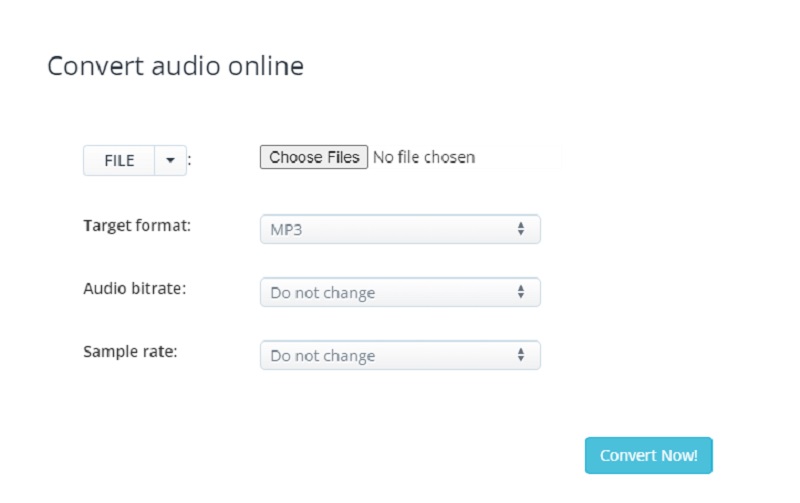
Bölüm 4. M4A Dosyalarını Sıkıştırma Hakkında SSS
M4A dosyaları neden bu kadar büyük?
Bu dosyalar genellikle 128kbps, 192kbps veya 256kbps stereo dosyalardır. Bit hızı, dosya boyutunu ve kalitesini doğrudan etkiler. Bit hızı ile ses kalitesi ve dosya boyutu artar.
M4A dosyamı zaten sıkıştırmış olsam bile neden Android'de oynatamıyorum?
Bir Android akıllı telefonunuz varsa, varsayılan müzik çaların M4A dosyalarını çalamadığını bilmelisiniz. Bu nedenle, üçüncü taraf bir müzik çalar programı yüklemeniz gerekecektir.
Mac'te bir M4A dosyası nasıl sıkıştırılır?
İçe aktarma seçeneklerinde 128 gibi daha düşük bir bit hızı seçin. AAC sürümünü oluşturmak istediğiniz şarkıları vurgulayın, ardından Gelişmiş komutunu kullanın ve AAC sürümü oluştur'u tıklayın. Yeni sürümler oluşturur ve bunları koleksiyonunuza ekler.
Sonuç
M4A dosyalarının popüler olduğunu zaten biliyorsunuz, ancak PC'ler ve bazı Apple dışı cihazlar bunları yalnızca destekliyor. Depolama alanınızı tüketmeleri şaşırtıcı değil. Bir ses kompresörünün kullanışlı olduğu zamandır. Artık zahmetsizce yapabilirsiniz M4A dosyalarınızı sıkıştırın bu sayfaya bağlı olarak çevrimiçi ve çevrimdışı.


